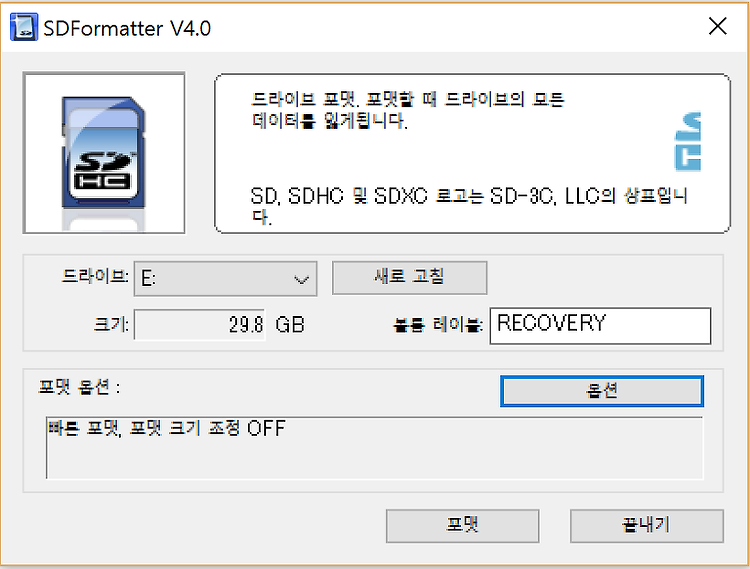스터디 첫번째로 server 구현을 하기위해서 기본적으로 라즈베리파이에 우분투 셋팅하는것을 일단 먼저 기록한다. 나같은 경우에는 ssh 접속기를 putty, xshell.. 등등 나와있는게 있어서 xshell을 선택해서 사용했다. 1. ssh 접속 위와같이 접속할때는 ssh ip주소 이렇게 치면 호스트 키가 저장되어 있지 않은 놈이라서 한번수락 할것인지 계속적으로 수락해서 쓸것인지는 본인이 결정하면 될꺼같다. 나같은경우는 ip가 종종 바뀌므로 한번수락을 선택했다. 그럼 이렇게 로그인 사용자를 넣으라고 하는데 처음 설치할때 id를 넣어주면 된다. 그리고 나서 당연히 처음 입력했던 pw도 넣어주고 확인을 누른다. 그럼 접속되었다고 화면에 이렇게 뜬다 이러면 일단 접속은 끝났다. 2. root 계정 설정하기 ..